NieR Automata är ett actionrollspel som lanserades 2017 som en uppföljare till 2010 års videospel NieR av PlatinumGames. Spelet är tillgängligt att spela på PlayStation 4, Nintendo Switch, Xbox One och Windows PC. Spelet är fyllt med strider som är snabba och actionfyllda. Men tyvärr har många inte kunnat njuta av NieR Automatas magnifika funktioner på grund av problemet med fullskärmsupplösning i NieR. Om du är någon som står inför samma problem så har vi en perfekt guide för dig som hjälper dig att fixa problem med fullskärmsupplösning i NieR vilket också ger spelets prestandaförbättringar. Så låt oss börja fixa detta vanligaste klagomål och NieR Automata-systemkrav som ställs av NieR-spelare med de mest effektiva lösningarna.
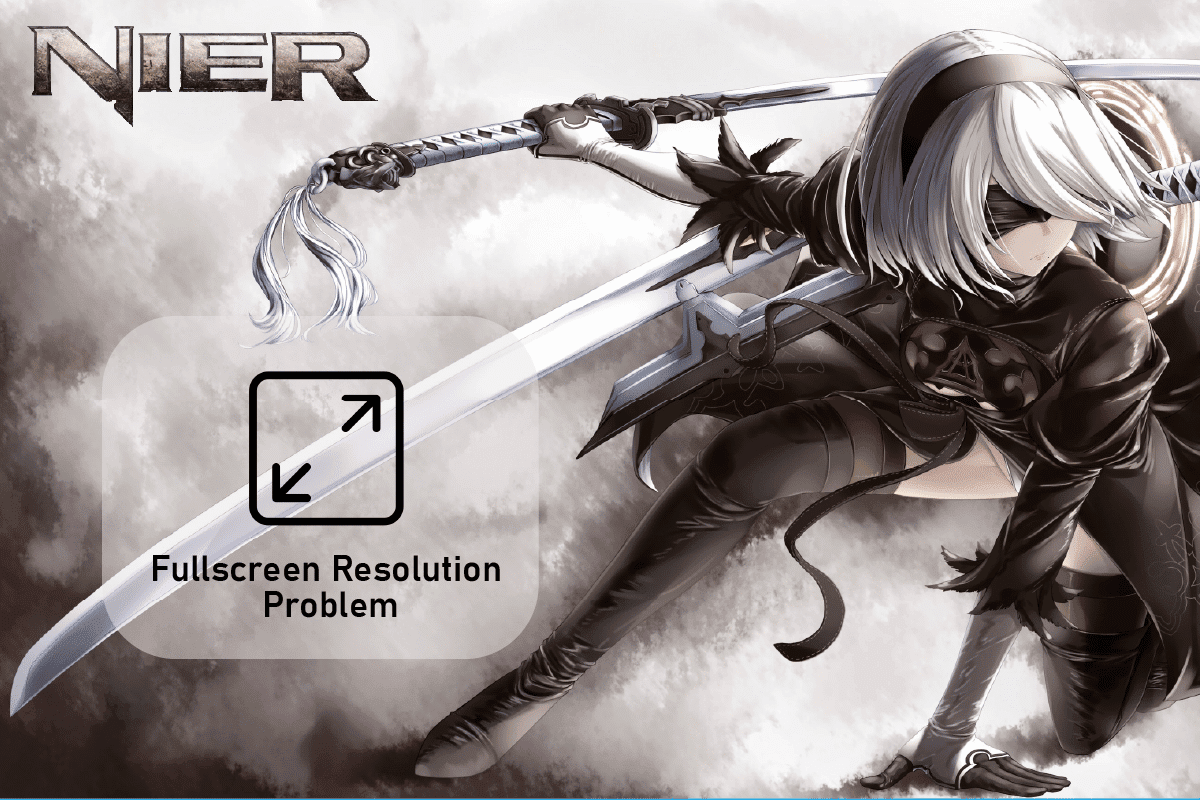
Innehållsförteckning
Hur man fixar problem med helskärmsupplösning i NieR
NieR Automata är ett fantastiskt spel men spelare missar ofta en chans att helt utforska det på grund av deras oförmåga att ändra spelupplösningen och orsakerna som ligger bakom detta kan variera från problem med spelet till systeminkompatibilitet. Nedan följer ett par orsaker som kortfattat nämns och som har erkänts som de skyldiga:
- Föråldrade drivrutiner
- Buggar i NieR Automata-spelet
- Problem med GPU-skalningsinställningar
- Problem med NieR Automata-inställningar
- Den andra monitorn orsakar upplösningsproblem
- Inkompatibilitet mellan NieR och systemet
Kan jag köra NieR Automata?
Ja, du kan säkert köra NieR Automata om du använder en PlayStation 4, Xbox One, Nintendo Switch eller Windows PC. Windows-användare kan kontrollera detaljer om CPU, operativsystem, diskutrymme som krävs, grafik och ljudkort och ytterligare krav som krävs för att köra spelet på sin dator.
Även efter alla ovan nämnda problem som hindrar dig från att använda NieR Automata i full upplösning, finns det lämpliga och effektiva lösningar som kan hjälpa dig att komma över dem. För att diskutera dem mer i detalj, låt oss titta på metoderna nedan:
NieR Automata Systemkrav
Den första metoden som verkligen är viktigare att försöka innan du hoppar på andra är att kontrollera om ditt system är kompatibelt och uppfyller de krav som krävs för att köra NieR Automata. Om du undrar, kan jag köra NieR Automata, då kommer minimikraven hjälpa dig att svara på den frågan eftersom de är nödvändiga för att kunna lansera spelet samtidigt som rekommenderade krav anges som när de uppfylls förbättrar spelupplevelsen ännu mer.
- Minimikraven för operativsystemet är Windows 7/8.1/10 64bit medan rekommenderade är Windows 8.1/10 64bit.
- Processorn för ditt system under minimikrav måste vara Intel Core i3 2100 eller AMD A8-6500 och rekommenderade krav för det är Intel Core i5 4670 eller AMD A10-7850K.
- Minsta minneskrav är 4 GB RAM och det rekommenderade är 8 GB RAM.
- Minimikraven för grafik inkluderar NVIDIA GeForce GTX 770 VRAM 2 GB eller AMD Radeon R9 270X VRAM 2GB medan rekommenderade inkluderar NVIDIA GeForce GTX 980 VRAM 4GB eller AMD Radeon R9 380X VRAM 4GB.
-
DirectX-krav för minimum och rekommenderat är version 11.
- Nätverkskravet för båda är bredbandsanslutning till Internet.
-
Lagringsutrymme som behövs för båda är 50 GB tillgängligt utrymme.
-
Ljudkortskrav för minimum och rekommenderat stöds för DirectX 11.
-
Ytterligare krav för båda inkluderar mus, tangentbord och en gamepad.
- Skärmupplösningen för minimikravet är 1280×720 och den rekommenderade är 1920×1080.
Metod 1: Uppdatera grafikdrivrutiner
Om din dator uppfyller systemkraven för NieR Automata och du fortfarande har problem med upplösningen med spelet, är nästa metod som kan hjälpa dig att lösa problemet att uppdatera drivrutinerna. Om ditt system har föråldrade drivrutiner för grafikkort. Du kan antingen göra det manuellt eller ta hjälp av drivrutinsuppdateringsverktyg. För att göra det manuellt eller via en app kan du kolla vår guide 4 sätt att uppdatera grafikdrivrutiner i Windows 10, som hjälper dig med steg-för-steg-instruktioner för att utföra metoden.
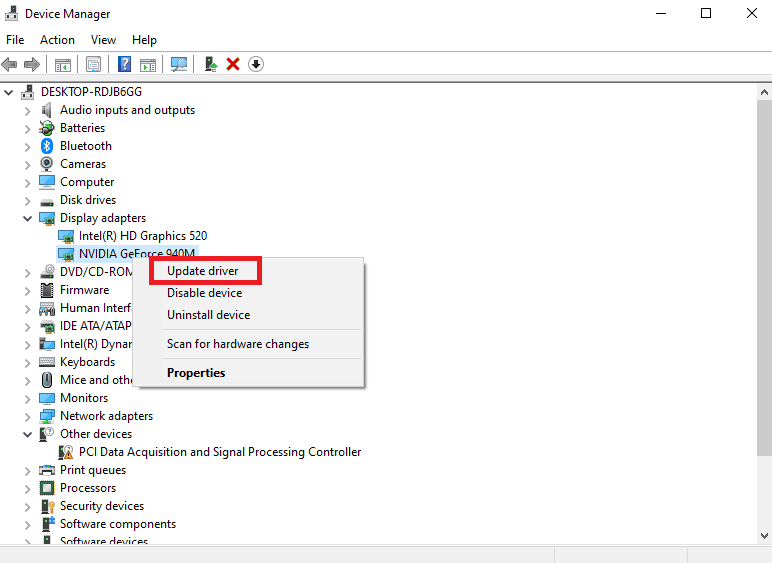
Metod 2: Använd genvägstangenter
Att använda genvägen Alt + Enter är enkelt och har varit ett effektivt sätt att lösa problemet med helskärmsproblemet i NieR. Denna metod, när den upprepas varje gång medan du spelar spelet, har verkat vara till hjälp för att utöka skärmen till helskärmsläge. Denna lösningsmetod kan tillämpas med hjälp av stegen nedan:
1. Starta NieR Automata och justera dess inställningar genom att starta spelet i fönsterläge.
2. Tryck nu på Alt + Enter samtidigt.
Efter att åtgärderna har utförts kommer spelet att ändras till helskärmsläge.
Metod 3: Ändra GPU-skalningsinställningar
Att justera GPU-skalningsinställningar kan också hjälpa dig med fullskärmsupplösningsproblemet i NieR på ditt system. Det hjälper till att utöka spelaspekterna till bildskärmens fulla storlek och därför är det ganska praktiskt för att lösa Fullscreen-problemet i NieR.
Obs: Följande steg är för användare av AMD-grafikkort.
1. Högerklicka på ett tomt utrymme i Desktop och välj AMD Radeon Setting.
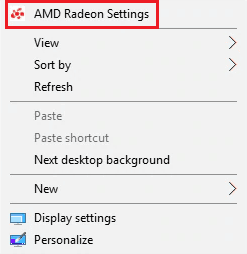
2. Leta upp och välj GPU-skalningsinställningen i den.
3. Ändra GPU-skalningsinställningen till panelen Fullständig och spara ändringarna.
När ändringarna har gjorts, försök att starta NieR Automata och kontrollera om den startar i fullt läge.
Metod 4: Koppla bort den andra monitorn
Om ingen av metoderna har fungerat för dig hittills kan problemet bero på att du använder en andra bildskärm som nämnts i orsakerna ovan. Därför kan du försöka koppla bort den för spelets fördel. Även om den andra skärmen hjälper till att förbättra spelets prestanda, kan den också orsaka andra problem. Du kan också prova att inaktivera den andra bildskärmen från skärmupplösningen på ditt system med hjälp av följande steg:
1. Högerklicka var som helst på skrivbordet och klicka på Bildskärmsinställningar från menyn som visas.
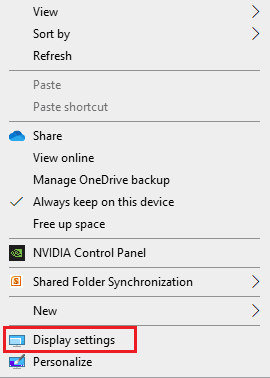
2. Leta upp flera bildskärmar och välj den andra bildskärmen för att inaktivera den.
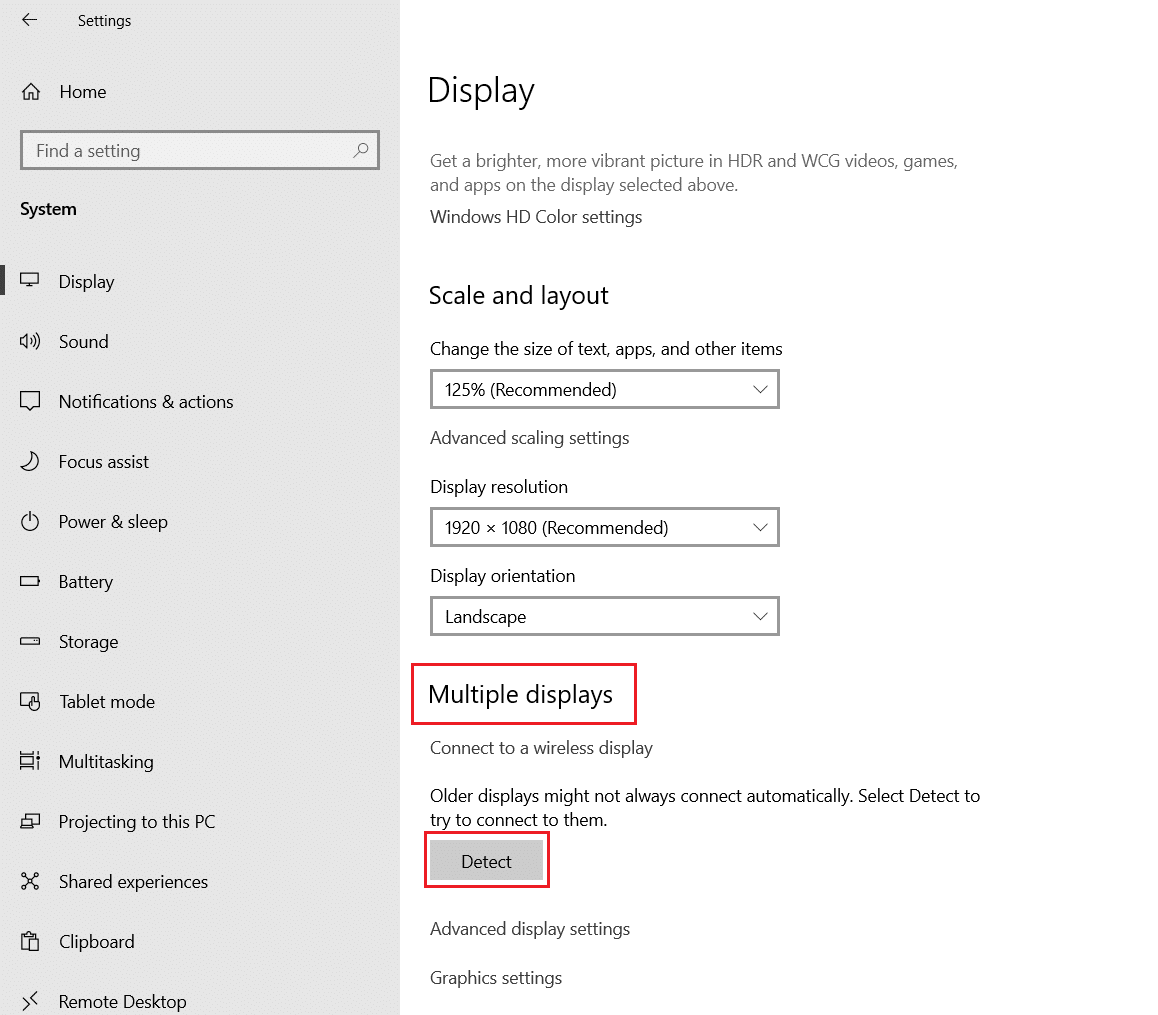
Nu när den andra bildskärmen är inaktiverad, försök att köra spelet och kontrollera om helskärmsproblemet är löst.
Metod 5: Använd Windowed Borderless Gaming Software
Nästa metod som är extremt användbar för att eliminera problemet med fullskärmsupplösning i NieR är att använda Windowed Borderless Gaming-programvara. Programvaran hjälper inte riktigt med helskärmsläget men låter användare uppleva spelet i fönsterlöst kantlöst läge. Det här läget liknar nästan fullskärmsupplevelsen och därför kan du tillämpa det på ditt system med hjälp av stegen nedan:
1. Starta NieR Automata på ditt system och kör det i fönsterläge.
2. Ladda nu ned och starta Borderless spelprogramvara med fönster.
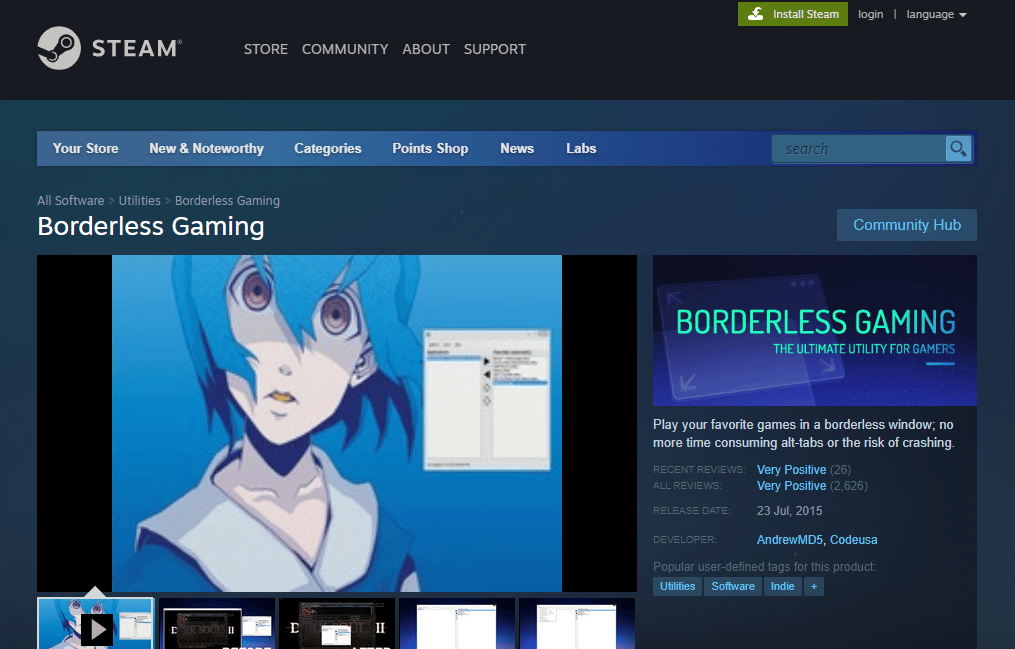
3. Klicka sedan på Windowed Borderless Gaming i det nedre högra hörnet i systemfältet.
4. Klicka på fönstret Lägg till i menyn.
När stegen är klara öppnar du NieR Automata-fönstret och spelet startar i läget Borderless Windowed.
Metod 6: Använd FAR Mod
FAR aka Fix Automata Resolution hjälper till att förbättra laddningstiden och hjälper även till att spela NieR i helskärmsläge. Att använda FAR mod kan alltså vara till hjälp för att lösa problemet på ditt system. Du kan använda följande metod för att använda FAR:
1. Ladda ner FAR mod på din PC.
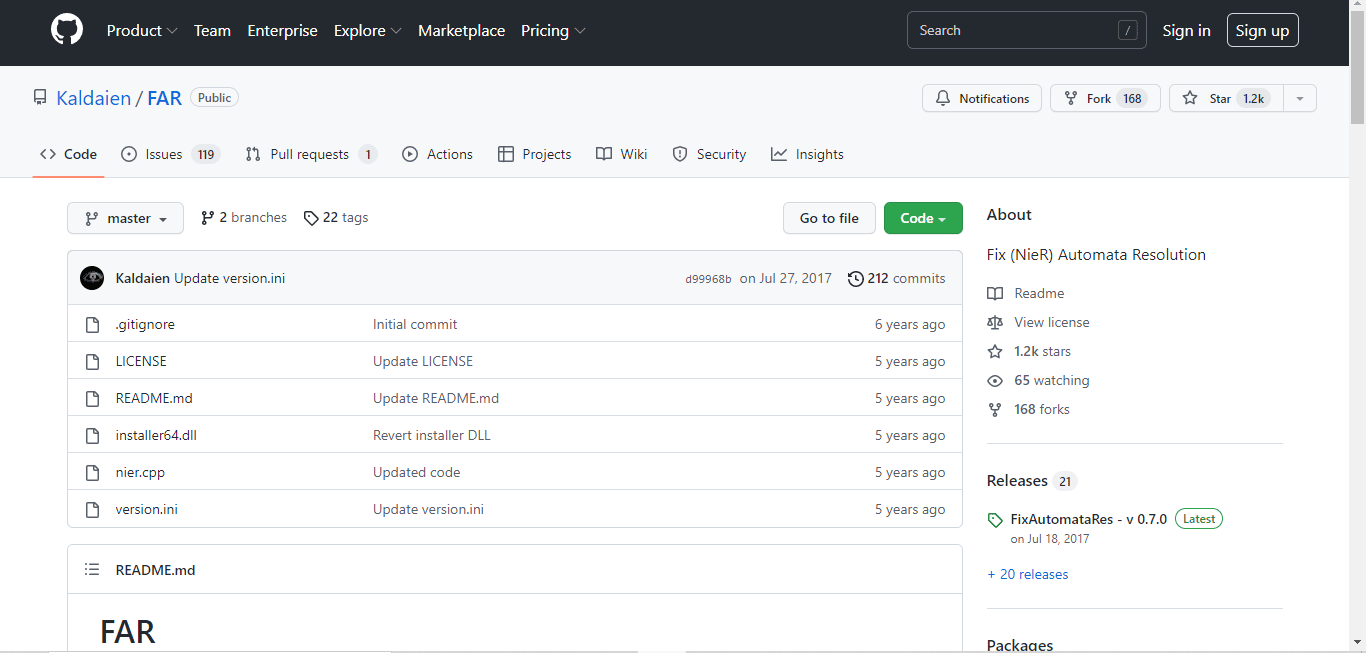
2. Ställ nu in spelet så att det körs i fönsterläge och ändra upplösningsinställningarna enligt din dator.
3. Öppna sedan FAR-kontrollpanelen genom att trycka på Ctrl + Shift + Backsteg.
4. Öppna nu Windows-hanteringssektionen.
5. Aktivera nu alternativen Borderless, Fullscreen och Keep Inside Window i den.
När stegen är klara, starta NieR Automata för att kontrollera att problemet med helskärm har lösts.
Vanliga frågor (FAQs)
Q1. Vad är upplösningen för NieR Automata?
Ans. Upplösningen för NieR Automata är 720p i portabelt läge.
Q2. Är NieR Automata på Steam?
Ans. Ja, NieR Automata är tillgängligt på Steam. För att göra spelupplevelsen av NieR på Steam fantastisk kan du använda FAR mod.
Q3. Kan jag fixa grafiken i NieR Automata?
Ans. Ja, du kan ändra grafikinställningarna för NieR Automata med hjälp av NVIDIA-kontrollpanelen. Du kan förbättra applikationsinställningarna i den enligt dina krav.
Q4. Är NieR Automata på PC bättre än Steam?
Ans. Den nyare versionen av NieR Automata; Become as Gods edition för Windows-användare fungerar mycket bättre än Steam-versionen.
F5. Varför kraschar NieR Automata så mycket på min dator?
Ans. NieR Automata kraschar upplevs av många användare och är snarare en mycket vanlig händelse som kan bero på grafikkortsdrivrutiner och deras föråldrade versioner.
***
Vi hoppas att vår grundliga guide var tillräckligt till hjälp för att lösa dina tvivel om fullskärmsupplösningsproblemet i NieR och att du kunde lösa problemet med hjälp av metoderna som nämns ovan. Om ja, låt oss veta vilken metod som visade sig vara användbar för dig. För förslag och fler frågor, lämna en kommentar nedan.

